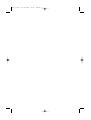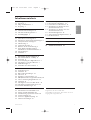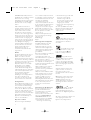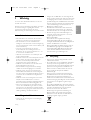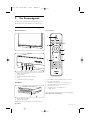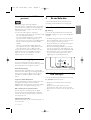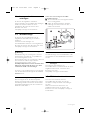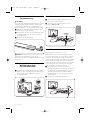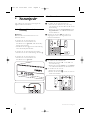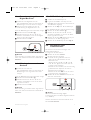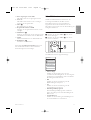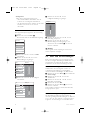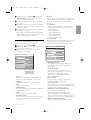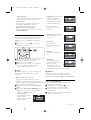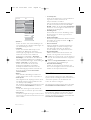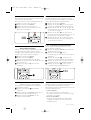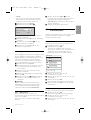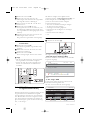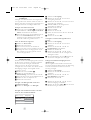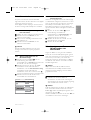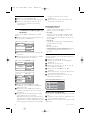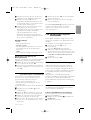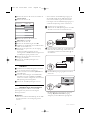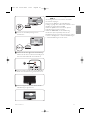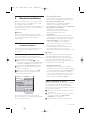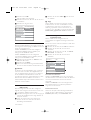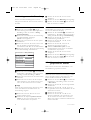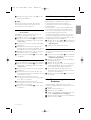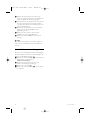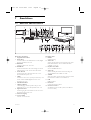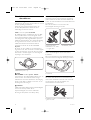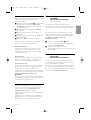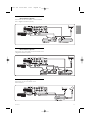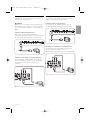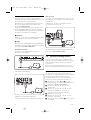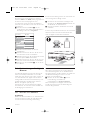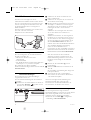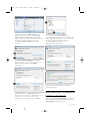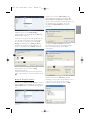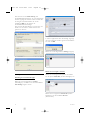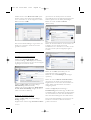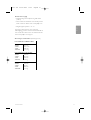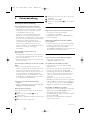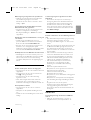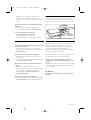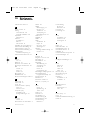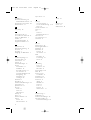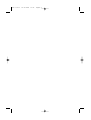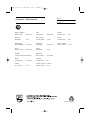Philips 42PES0001D/10 Benutzerhandbuch
- Kategorie
- Fernseher
- Typ
- Benutzerhandbuch

EN LCD television
________________________________
DE LCD-Fernsehgerät
________________________________
FR Téléviseur LCD
________________________________
NL LCD televisie
________________________________
IT Televisore LCD
________________________________
ES Televisor LCD
________________________________
PT Televisor LCD
________________________________
EL TËÏÂfiÚ·Û˘ LCD
________________________________
Register your product and get support at
www.philips.com/welcome
42PES0001D/H
cover 2730.3 02-10-2008 12:45 Pagina 1

cover 2730.3 02-10-2008 12:45 Pagina 2

Inhaltsverzeichnis
1 Wichtig 3
1.1 Sicherheit 3
1.2 Pflege des Bildschirms 3
1.3 Recycling 3
2 Ihr Fernsehgerät 4
2.1 Übersicht zum Fernsehgerät 4
2.2 Wie kan Ich HDTV genießen 5
2.3 Produkthighlights 5
3 Erste Schritte 5
3.1 Aufstellen des Fernsehgeräts 5
3.2 Das Essence Connectivity Hub anbringen 5
3.3 Lautsprecherleiste anbringen 6
3.4 Wandmontage 6
3.5 TV-Ständer absenken 6
3.6 Batterien für die Fernbedienung 7
3.7 Single Kabelverbindung zwischen
Anschlussbox und Fernsehbildschirm 7
3.8 Antennenkabel 7
3.9 Netzkabel 7
4Verwenden des Fernsehgeräts 8
4.1 Ein- und Ausschalten – Standby 8
4.2 Fernsehen 8
4.3 Fernsehempfang über Digital Receiver 9
4.4 Wiedergabe von anderen Geräten 9
4.5 DVD-Wiedergabe 9
4.6 Auswählen einer Videotextseite 9
5Weitere Funktionen 10
5.1 Fernbedienung 10
5.2 TV-Menüs 11
5.3 Bild- und Toneinstellungen 12
5.4 Videotext 15
5.5 Erstellen von Favoritenlisten 17
5.6 EPG (Elektronische Programmzeitschrift) 18
5.7 Timer- und Verriegelungsfunktionen 19
5.8 Untertitel 21
5.9 Wiedergeben von Fotos, MP3-Titeln... 21
5.10 Wiedergeben digitaler Radiosender 23
5.11 Software-Aktualisierungen 23
6 Senderinstallation 26
6.1 Automatische Senderinstallation 26
6.2 Analog: manuelle Einstellung 28
6.3 Neuanordnen gespeicherter Sender 28
6.4 Senderverwaltung 29
6.5 Testen des digitalen Empfangs 29
6.6 Werksvoreinstellungen 30
7 Anschlüsse (DVD, Receiver ...) 31
7.1 Übersicht über Anschlüsse 31
7.2 Informationen zu Anschlüssen 32
7.3 Anschließen von Geräten mit dem
Anschlussassistenten 33
7.4 Anschließen von Geräten ohne den
Anschlussassistenten 33
7.5 Anschlusskonfiguration 38
7.6 Vorbereitungen für digitale Dienste 39
7.7 PC-Netzwerk 40
8Technische Daten 46
9Fehlerbehebung 48
10 Stichwortverzeichnis 51
Registrieren Sie Ihr Produkt unter
www.philips.com/welcome. Dort haben Sie auch
Zugang zum Supportbereich.
Inhaltsverzeichnis 1
DEUTSCH
2730.3 DE 05-03-2009 15:13 Pagina 1

2008 © Koninklijke Philips Electronics
N.V. Alle Rechte vorbehalten.Technische
Daten können ohne vorherige
Ankündigung geändert werden. Marken
sind Eigentum von Koninklijke Philips
Electronics N.V. oder der jeweiligen
Inhaber.
Philips behält sich das Recht vor,
Produkte jederzeit zu ändern, ohne die
Verpflichtung, frühere Lieferungen
entsprechend nachzubessern. Die
Informationen in diesem Handbuch
werden für den bestimmungsgemäßen
Gebrauch des Systems als angemessen
erachtet.Wenn das Produkt oder seine
einzelnen Module oder Vorgänge für
andere Zwecke verwendet werden, als
hier angegeben, ist eine Bestätigung für
deren Richtigkeit und Eignung
einzuholen. Philips gewährleistet, dass
die Informationen an sich keine US-
Patente verletzen.Alle anderen
Gewährleistungen, gleich ob
ausdrücklich oder konkludent, sind
ausgeschlossen.
Garantie
Das Gerät enthält keine Teile, die vom
Benutzer repariert werden können.
Öffnen oder entfernen Sie keine
Gehäuseabdeckungen. Führen Sie keine
Gegenstände in die Lüftungs-schlitze ein,
und führen Sie auch keine ungeeigneten
Gegenstände in Anschlüsse ein.
Reparaturen dürfen nur vom Philips
Kundendienst und von offiziellen
Reparaturbetrieben durchgeführt
werden. Bei Nichtbeachtung erlischt
jegliche Garantie, gleich ob ausdrücklich
oder konkludent. Jeder Betrieb, der in
diesem Handbuch ausdrücklich
untersagt wird, und jegliche
Einstellungen oder Montageverfahren,
die in diesem Handbuch nicht
empfohlen oder autorisiert werden,
führen zum Erlöschen der Garantie.
Pixeleigenschaften
Dieses LCD-Produkt verfügt über eine
hohe Anzahl von Farbpixeln. Obwohl
der Prozentsatz der funktionsfähigen
Pixel mindestens 99,999 % beträgt,
können auf dem Bildschirm permanent
dunkle oder helle Lichtpunkte (rot, grün
oder blau) vorhanden sein. Hierbei
handelt es sich um eine bauartbedingte
Eigenschaft der Anzeige (innerhalb
allgemeiner Industriestandards) und
nicht um eine Fehlfunktion.
Open Source-Software
Dieses Fernsehgerät enthält Open
Source-Software. Philips bietet hiermit
an, auf Anfrage und für eine Gebühr, die
die tatsächlichen Vertriebskosten nicht
übersteigt, eine vollständige
computerlesbare Kopie des
entsprechenden Quellcodes auf einem
für den elektronischen Datenaustausch
üblichen Medium zu liefern oder
verfügbar zu machen. Dieses Angebot
gilt innerhalb eines Zeitraums von 3
Jahren nach dem Kauf dieses Produkts.
Um den Quellcode zu erhalten,
schreiben Sie an
Philips Innovative Applications N.V.
Ass. to the Development Manager
Pathoekeweg 11
B-8000 Brugge
Belgien
Elektromagnetische Verträglichkeit
Koninklijke Philips Electronics N.V.
produziert und vertreibt viele
Endkundenprodukte, die, wie jedes
elektronische Gerät im Allgemeinen,
elektromagnetische Signale aussenden
und empfangen können. Eines der
grundsätzlichen
Unternehmensprinzipien von Philips ist
es, für unsere Produkte alle
notwendigen Gesundheits- und
Sicherheitsmaßnahmen zu ergreifen, um
allen anwendbaren rechtlichen
Anforderungen zu entsprechen und die
zum Zeitpunkt der Herstellung des
Produkts anwendbaren EMV-Normen in
vollem Maße einzuhalten.
Philips verpflichtet sich, Produkte zu
entwickeln, herzustellen und zu
vertreiben, die keine gesundheitlichen
Probleme hervorrufen.
Philips kann wissenschaftlichen Studien
zufolge bestätigen, dass bei ordnungs-
und zweckgemäßem Gebrauch die
Produkte von Philips sicher sind.
Philips beteiligt sich aktiv an der
Entwicklung internationaler EMV- und
Sicherheitsstandards und kann dadurch
zu einem frühen Zeitpunkt seine
Produkte den neuen Standards
anpassen.
Netzsicherung (nur Großbritannien)
Dieses Fernsehgerät ist mit einem
geprüften Kunststoffnetzstecker
ausgestattet. Sollte es erforderlich
werden, die Netzsicherung
auszuwechseln, muss diese durch eine
Sicherung mit denselben Werten
ersetzt werden, wie sie auf dem
Stecker angegeben sind (z. B. 10 A).
1. Entfernen Sie die Sicherung-
sabdeckung und die Sicherung.
2. Die Ersatzsicherung muss BS 1362
entsprechen und das ASTA-
Prüfzeichen tragen. Sollte die
Sicherung verloren gehen, wenden
Sie sich an Ihren Händler, um den
richtigen Typ zu ermitteln.
3. Setzen Sie die Sicherungsabdeckung
wieder auf.
Um die Kompatibilität mit der EMV-
Direktive aufrechtzuerhalten, darf der
Netzstecker nicht vom Netzkabel
entfernt werden.
Urheberrechte
VESA, FDMI und das Logo für
VESA-kompatible Montage sind Marken
der Video Electronics Standards
Association.
Hergestellt unter der Lizenz
von Dolby Laboratories. „Dolby“, „Pro
Logic“ und das Symbol
G, sind
Marken von Dolby Laboratories.
Hergestellt unter der
Lizenz von BBE Sound, Inc. Lizenziert
von BBE, Inc. unter einem oder
mehreren der folgenden US-Patente:
5510752, 5736897. BBE und das BBE-
Symbol sind eingetragene Marken von
BBE Sound Inc.
Windows Media ist entweder eine
registrierte Marke oder Marke von
Microsoft Corporation in den
Vereinigten Staaten und/oder anderen
Ländern.
® Kensington und MicroSaver sind in
den USA eingetragene Marken der
ACCO World Corporation mit
erteilten Eintragungen und anhängigen
Anmeldungen in anderen Ländern
weltweit.
DLNA
®
, das DLNA-
Logo und DNLA Certified™ sind
Marken, Dienstleistungsmarken bzw.
Gütemarken der Digital Living Network
Alliance.
Alle anderen eingetragenen Marken und
nicht eingetragenen Marken sind
Eigentum der jeweiligen Inhaber.
2
2730.3 DE 05-03-2009 15:13 Pagina 2

DEUTSCH
Wichtig 3
1 Wichtig
Lesen Sie dieses Benutzerhandbuch, bevor Sie das
Produkt verwenden.
Beachten Sie den Inhalt dieses Abschnitts, und folgen
Sie den Anweisungen sorgfältig. Die Garantie
erstreckt sich nicht auf Schäden, die durch
Nichtbeachtung der Anweisungen verursacht wurden.
1.1 Sicherheit
• Um Kurzschlüsse zu vermeiden, darf das Gerät
nicht Regen oder Wasser ausgesetzt werden.
• Um die Gefahr von Feuer und elektrischen
Schlägen zu vermeiden, darf sich in der Umgebung
des Fernsehgeräts kein offenes Feuer befinden (z. B.
brennende Kerzen).
• Lassen Sie auf der Rückseite des Essence
Connectivity hub einen Lüftungsabstand von
mindestens 10 cm und einen Abstand von 5 cm
an der rechten und linken Seite.
• Halten Sie das Gerät fern von Heizkörpern und
anderen Wärmequellen.
• Stellen Sie den Essence Connectivity hub nicht auf
andere Geräte, die warm werden (Bsp. einen
Receiver oder Verstärker). Stellen Sie keine
Gegenstände unter den Anschlussbox.
• Stellen Sie den Anschlussbox in der Nähe einer
leicht zugänglichen Steckdose auf.
• Führen Sie keinen Gegenstand in die Lüftungs-
schlitze ein, um Beschädigungen zu vermeiden.
• Stellen Sie sicher, dass das Fernsehgerät nicht
herunterfallen kann. Stellen Sie das Fernsehgerät
auf einer ebenen und stabilen Oberfläche auf, und
verwenden Sie ausschließlich den mitgelieferten
Standfuß.
• Stellen Sie weder das Fernsehgerät noch andere
Objekte auf das Netzkabel, um es nicht zu
beschädigen. Ein beschädigtes Netzkabel stellt eine
Brand- oder elektrische Stromschlaggefahr dar.
•Wenn das Fernsehgerät auf einen Drehständer
oder an eine Wandhalterung montiert ist, achten
Sie darauf, dass der Netzstecker unbelastet bleibt.
Ein teilweise herausgezogener Netzstecker kann zu
Lichtbogenbildung oder Bränden führen.
1.2 Pflege des Bildschirms
•Trennen Sie das Fernsehgerät vor der Reinigung
vom Stromnetz.
• Reinigen Sie den Bildschirm des Fernsehgeräts mit
einem weichen, feuchten Tuch. Falls ein feuchtes Tuch
zur Reinigung nicht ausreicht, verwenden Sie einen
speziellen Reiniger für LCD-Bildschirme.Verwenden
Sie keine anderen Substanzen (chemischer Reiniger
oder Haushaltsreiniger). Hierdurch könnte der
Bildschirm beschädigt werden.
• Der Bildschirm darf auf keine Weise mit harten
Gegenständen berührt werden, da er hierdurch
dauerhaft zerkratzt oder beschädigt werden kann.
• Um Verformungen und Farbausbleichungen zu
vermeiden, müssen Wassertropfen so rasch wie
möglich abgewischt werden.
• Unbewegliche Bilder
Vermeiden Sie nach Möglichkeit die Anzeige
unbeweglicher Bilder. Falls dies nicht möglich ist,
verringern Sie Bildschirmkontrast und -helligkeit, um
Schäden am Bildschirm zu vermeiden.
Unbewegliche Bilder sind Bilder, die lange Zeit auf
dem Bildschirm angezeigt werden. Beispiele für
unbewegliche Bilder: Bildschirmmenüs,Videotext-
seiten, schwarze Balken, Börsen-informationen,
Fernsehsender-Logos, Zeitanzeigen usw.
1.3 Recycling
• Entsorgen Sie das Verpackungsmaterial an Ihrem
örtlichen Wertstoffhof.
• Ihr Produkt wurde aus hochqualitativen Materialien
und Komponenten hergestellt, die recycelt und
wiederverwendet werden können. Befindet sich das
Symbol einer durchgestrichenen Abfalltonne auf
Rädern auf dem Produkt, bedeutet dies, dass für
dieses Produkt die Europäische Richtlinie
2002/96/EG gilt.
Entsorgen Sie Ihr Produkt niemals mit anderem
Hausabfall. Informieren Sie sich über die örtlichen
Bestimmungen zur getrennten Sammlung von
elektrischen und elektronischen Geräten. Durch die
korrekte Entsorgung Ihrer Altgeräte werden Umwelt
und Menschen vor möglichen negativen Folgen
geschützt.
Ihr Produkt enthält Batterien, die der Europäischen
Richtlinie 2006/66/EG unterliegen und nicht mit dem
normalen Hausabfall entsorgt werden können.
Informieren Sie sich über die örtlichen
Bestimmungen zur getrennten Sammlung von
Batterien. Durch die korrekte Entsorgung Ihrer
Altbatterien werden Umwelt und Menschen vor
möglichen negativen Folgen geschützt..
2730.3 DE 05-03-2009 15:13 Pagina 3

2 Ihr Fernsehgerät
In diesem Abschnitt finden Sie eine Übersicht zu den
Bedienelementen und Funktionen des Fernsehgeräts.
2.1 Übersicht zum Fernsehgerät
Bedienelemente
1 Fernbedienungssensor
2 Netzschalter
3 Programm/Kanal aufwärts/abwärts
4 Menü
5 Lautstärke erhöhen/verringern
Anschlüsse
1 Rückseitige Anschlüsse
2 Seitliche Anschlüsse
Weitere Informationen finden Sie in Abschnitt 7
Anschlüsse.
Fernbedienung
1 Einschalten oder in Standby-Modus schalten
2 Programmverzeichnis
3 Lautstärke erhöhen + oder verringern -
4 Programm/Kanal aufwärts/abwärts (+/-)
5 Menü Ein oder Aus
6Navigationstaste und Drehcursor
7 Farbige Tasten
Weitere Informationen finden Sie in Abschnitt 5.1
Übersicht zur Fernbedienung.
4 Ihr Fernsehgerät
DEMO
v
b
q
Ï
2730.3 DE 05-03-2009 15:13 Pagina 4

DEUTSCH
2.2 Wie kann Ich HDTV
genießen?
Dieses Fernsehgerät kann High Definition-
Fernsehprogramme anzeigen. Um HDTV zu genießen,
müssen Sie zuerst Programme in HD empfangen. Die
Bildqualität dieses Fernsehgeräts mit HD ist die ganz
normale TV-Qualität.
So können Sie HD-Programme empfangen:
- über einen Blu-ray Disc-Player mit einem Film in HD,
der über HDMI angeschlossen ist
- über einen digitalen HD-Receiver der über HDMI
angeschlossen ist, eventuell benötigen Sie ein
Abonnement bei einen Kabel- oder Satellitenanbieter
- über Over-The-Air HD-Sendeanstalten (DVB-T
MPEG4)
- über einen HD-Kanal Ihres DVB-C-Netzwerks
- einer Spielekonsole (Xbox 360/PlayStation 3) mit
einem HD-Spiel über einen HDMI-Anschluss.
Wenden Sie sich für weitere Informationen an Ihren
Händler. Gehen Sie auf www.philips.com/support
FAQ’s, um eine Liste der HD-Kanäle oder HD-
Anbieter in Ihrem Land zu erhalten.
2.3 Produkthighlights
Ihr neues Fernsehgerät ist mit den modernsten
Innovationen der Audio- und Videotechnik ausgestattet.
Ihr Fernsehgerät bietet die folgenden Vorteile ...
Echte HD-LCD-Anzeige
Uneingeschränkte HD-Auflösung von 1920 x 1080
Pixeln, die höchste Auflösung von HD-Signalquellen. Sie
bietet ein hervorragendes flimmerfreies Progressive
Scan-Bild mit optimaler Helligkeit und prächtigen
Farben.
Integrierter DVB-T-/DVB-C-Tuner
Neben herkömmlichen analogen Fernsehprogrammen
empfängt Ihr Fernsehgerät auch terrestrisches
Digitalfernsehen und in manchen Ländern auch digitales
Kabelfernsehen sowie digitale Radioprogramme.
EPG – Elektronische Programmzeitschrift
Die EPG zeigt das Fernsehprogramm für digitale
Fernsehsendungen auf dem Bildschirm an. Die EPG
erinnert Sie, wenn Sendungen beginnen, schaltet das
Fernsehgerät ein usw.
USB-/PC-Netzwerkanschluss
Multimedia-Anschluss für die schnelle Wiedergabe von
Fotos und Musik.
3 Erste Schritte
In diesem Abschnitt finden Sie Informationen zur
Aufstellung und Erstinstallation des Fernsehgeräts.
3.1 Fernsehbildschirm aufstellen
) Warnung
Lesen Sie die Sicherheitshinweise in Abschnitt 1.1
Sicherheit sorgfältig, bevor Sie das Fernsehbildschirm
aufstellen.
• Großbildfernsehgeräte haben ein hohes Gewicht.
Das Fernsehbildschirm sollte von mindestens zwei
Personen getragen und bewegt werden.
• Der ideale Abstand zum Fernsehgerät beträgt das
Dreifache der Bildschirmdiagonale.
• Um ideale Betrachtungsverhältnisse zu erreichen,
muss das Fernsehgerät so aufgestellt werden, dass
kein Umgebungslicht direkt auf den Bildschirm fällt.
• Das Fernsehgerät weist an der Gehäuserückseite
eine Buchse für ein Kensington-Schloss (nicht
mitgeliefert) für den Diebstahlschutz auf.
3.2 Das Essence Connectivity
Hub anbringen
Lesen Sie die Sicherheitsbestimmungen in Abschnitt
1.1 Sicherheit aufmerksam durch.
•Bringen Sie das TV-Hub immer in horizontaler
Position an.
•Bringen Sie das TV-Hub niemals an einem
abgeschlossenen Platz oder in einem Schrank an.
• Beachten Sie, dass die Oberseite sehr heiß werden
kann.
Ihr Fernsehgerät 5
2730.3 DE 05-03-2009 15:13 Pagina 5

3.3 Lautsprecherleiste
anbringen
Sie können die mitgelieferte aufsetzbare
Lautsprecherleiste am Fernsehbildschirm anbringen.
Weitere Informationen finden Sie in der
mitgelieferten Broschüre. Sie können diese
Broschüre auch unter
www.philips.com/support herunterladen.
3.4 Wandmontage
Sie können der Fernsehbildschirm mit der
mitgelieferten Wandhalterung an der Wand
montieren.
Informationen zum Anbringen des
Fernsehbildschirms finden Sie in der mitgelieferten
Broschüre. Sie können diese Broschüre auch unter
www.philips.com/support herunterladen.
3.4.1 Montieren der Wandhalterung
) Achtung
Die Wandmontage des Fernsehgeräts erfordert
Fachkenntnisse und sollte nur von qualifiziertem
Personal durchgeführt werden.
Bei der Wandmontage des Fernsehgeräts sollten die
dem Gewicht des Geräts entsprechenden
Sicherheitsstandards beachtet werden.
Koninklijke Philips Electronics N.V. übernimmt keine
Haftung für unsachgemäße Montage oder daraus
resultierende Unfälle oder Verletzungen.
Lesen Sie vor der Positionierung des Fernsehgeräts
auch die Sicherheitsvorkehrungen im Abschnitt 1.1
Sicherheit durch.
3.4.2 VESA-kompatible Montage
Das Fernsehgerät ist für die VESA-kompatible
Montage eingerichtet. Diese Halterung ist nicht im
Lieferumfang enthalten.Verwenden Sie eine VESA-
kompatible Wandhalterung mit dem Produktcode
VESA MIS-F, 300, 300, 8.
Vorbereiten des Fernsehgeräts zur VESA-
kompatiblen Montage
‡ Auf der Rückseite des Fernsehgeräts befinden
sich 4 Montagepunkte.
® Sollten die Kunststoffscheiben die VESA-
Halterung verdecken, können Sie diese 4
Scheiben abschrauben.
3.4.3 Demontieren des Standfußes
Zur Wandmontage des Fernsehbildschirms sollte
der Standfuß vom Fernsehbildschirm demontiert
werden.
3.4.4 Fernsehbildschirm an der Wand
befestigen
Informationen zum Anbringen des
Fernsehbildschirms an der Wand finden Sie in der
mitgelieferten Broschüre . Sie können diese
Broschüre auch unter
www.philips.com/support herunterladen.
3.5 TV-Ständer absenken
Sie können den TV-Ständer mit dem
Fernsehbildschirm absenken, wenn Sie die
aufsetzbare Lautsprecherleiste nicht anbringen
möchten.
Weitere Informationen finden Sie in der
mitgelieferten Broschüre. Sie können diese
Broschüre auch unter www.philips.com/support
herunterladen.
6 Ihr Fernsehgerät
x4
2730.3 DE 05-03-2009 15:13 Pagina 6

Ihr Fernsehgerät
3.6 Batterien für die
Fernbedienung
) Achtung
Dieses Produkt enthält Lithiumbatterien. Es besteht
Explosionsgefahr, falls die Batterien nicht korrekt
ersetzt werden. Ersetzen Sie die Batterien nur
durch den gleichen oder vergleichbaren Batterietyp.
‡ Öffnen Sie die Batteriefachabdeckung an der
Rückseite der Fernbedienung.
® Vergewissern Sie sich, dass die Polmarkierungen
+ richtig ausgerichtet sind (wie im Gehäuse
gekennzeichnet).
Ò Schließen Sie die Abdeckung.
rHinweis
Entnehmen Sie die Batterien, wenn Sie die
Fernbedienung über einen längeren Zeitraum nicht
verwenden.
3.7 Single Kabel zwischen
Anschlussbox und
Fernsehbildschirm
‡ Verbinden Sie das mitgelieferte Essence Single
Kabel mit den entsprechenden Anschlüssen an
der Rückseite des Anschlussboxs und des
Fernsehbildschirms.
3.8 Antennenkabel
‡ Der Antennenanschluss befindet sich auf der
Rückseite des Anschlussboxs.
® Stecken Sie das Antennenkabel fest in die
Buchse Antenna x .
3.9 Netzkabel
Der Zugang zum Netzstecker in der
Wandsteckdose muss jederzeit möglich sein. Erst
wenn der Netzstecker aus der Steckdose gezogen
wurde, ist das Fernsehgerät völlig stromlos und
verbraucht keine Energie mehr. Dieses Fernsehgerät
verbraucht im Standby-Betrieb sehr wenig Strom.
Ziehen Sie dennoch den Netzstecker ab, wenn Sie
das Fernsehgerät über einen längeren Zeitraum
nicht verwenden, um Strom zu sparen.
‡ Vergewissern Sie sich, dass die örtliche
Netzspannung mit der auf dem Typenschild an
der Rückseite des Anschlussboxs angegebenen
Spannung übereinstimmt. Schließen Sie das
Netzkabel nicht an, wenn die Spannung nicht
übereinstimmt.
® Stecken Sie den Netzstecker fest ein.
7
DEUTSCH
A
N
T
E
NN
A
2730.3 DE 05-03-2009 15:13 Pagina 7

Verwenden des Fernsehgeräts
4Verwenden des
Fernsehgeräts
Hier erfahren Sie, wie Sie Ihr Fernsehgerät im
täglichen Gebrauch bedienen.
4.1 Ein- und Ausschalten –
Standby
rHinweis
Das Einschalten des Geräts kann bis zu 15
Sekunden dauern.
So schalten Sie das Fernsehgerät ein:
• Drücken Sie an der Vorderseite des
Anschlussboxs auf B Power, falls die Standby-
Anzeige nicht leuchtet.
• Drücken Sie die Taste B auf der Fernbedienung,
wenn die Standby-LED leuchtet.
So schalten Sie das Fernsehgerät auf Standby:
• Drücken Sie auf der Fernbedienung die Taste B.
So schalten Sie das Fernsehgerät aus:
• Drücken Sie an der Vorderseite des
Anschlussboxs auf B Power.
4.2 Fernsehen
4.2.1 Auswählen der Sender
‡ So wählen Sie die Fernsehsender aus:
• Geben Sie eine Nummer ein (1 bis 999),
oder drücken Sie die Taste P+ oder P- auf der
Fernbedienung.
• Drücken Sie die Taste
Program/Channel - bzw.
Program/Channel + am seitlichen Bedienfeld
des Anschlussboxs.
® Drücken Sie die Taste R, um zum zuvor
angezeigten Sender oder angeschlossenen
Gerät zurückzukehren.
4.2.2 Einstellen der Lautstärke
‡ So stellen Sie die Lautstärke ein:
• Drücken Sie die Taste V + oder V - auf
der Fernbedienung.
• Drücken Sie die Taste Volume + oder Volume
- am seitlichen Bedienfeld des Anschlussboxs.
® So schalten Sie den Ton aus:
• Drücken Sie die Taste ¬.
• Drücken Sie die Taste ¬ erneut, um den Ton
wieder einzuschalten.
8
Ï
DEMO
v
b
q
2730.3 DE 05-03-2009 15:13 Pagina 8

4.3 Fernsehempfang über
Digital Receiver
‡ Schalten Sie den Digital Receiver ein.
Auf dem Bildschirm sollte nun automatisch die
Bildwiedergabe von Ihrem Receiver erfolgen.
® Die Fernsehsender wählen Sie über die
Fernbedienung des Digital Receivers aus.
Wenn die Bildwiedergabe nicht automatisch erfolgt:
‡ Drücken Sie die Taste Source v.
® Drücken Sie die Taste o oder œ, um den
Anschluss auszuwählen, an den Sie den Digital
Receiver angeschlossen haben.
Ò Drücken Sie die Taste
OK.
rHinweis
Wenn Sie bislang noch keine Geräte angeschlossen
haben, sehe weitere Informationen in Abschnitt 7,
Anschlüsse.
4.4 Wiedergabe von anderen
Geräten
‡ Schalten Sie das Gerät ein.
Auf dem Bildschirm sollte nun automatisch die
Bildwiedergabe vom angeschlossenen Gerät
erfolgen.
Wenn die Bildwiedergabe nicht automatisch erfolgt:
® Drücken Sie die Taste Source v.
Ò Drücken Sie die Taste o oder œ, um den
Anschluss auszuwählen, an den Sie das Gerät
angeschlossen haben.
† Drücken Sie die Taste
OK.
rHinweis
Wenn Sie bislang noch keine Geräte angeschlossen
haben, sehe weitere Informationen in Abschnitt 7,
Anschlüsse.
4.5 DVD-Wiedergabe
‡ Schalten Sie den DVD-Player ein.
® Legen Sie eine DVD in den Player ein. Das
DVD-Bild wird möglicherweise automatisch auf
dem Bildschirm angezeigt.
Ò Drücken Sie die Play-taste π am DVD-Player.
Wenn die Bildwiedergabe nicht automatisch erfolgt:
‡ Drücken Sie die Taste Source v.
® Drücken Sie die Taste o oder œ, um den
Anschluss auszuwählen, an den Sie den DVD-
Player angeschlossen haben.
Ò Drücken Sie die Taste
OK.Warten Sie ein paar
Sekunden, bis das Bild angezeigt wird.
† Drücken Sie am DVD-Player die Taste Play π.
4.6 Auswählen einer
Videotextseite
Die meisten Fernsehsender übertragen auch
Videotextinformationen.
So zeigen Sie den Videotext an:
‡ Drücken Sie die Taste Teletext.
Die Startseite wird angezeigt.
® So wählen Sie die gewünschte Seite aus:
• Geben Sie die Seitennummer mit den
Zifferntasten ein.
• Drücken Sie die Taste P- oder P+ oder o
oder œ oder g, um die nächste bzw. die
vorherige Seite anzuzeigen.
•Drücken Sie eine Farbtaste, um eine der farbig
gekennzeichneten Optionen am unteren
Bildschirmrand auszuwählen.
•Drücken Sie die Taste R,,um zu der vorher
angezeigten Seite zurückzukehren.
Ò Drücken Sie die Taste Teletext erneut, um den
Videotext auszuschalten.
r
Hinweis
Nur für Großbritannien: Einige digitale
Fernsehsender bieten dedizierte digitale Textdienste
an (z. B. BBC1).
Weitere Informationen zu Videotext finden Sie in
Abschnitt 5.4 Videotext.
Verwenden des Fernsehgeräts 9
DEUTSCH
DEMO
v
b
q
DEMO
v
b
q
2730.3 DE 05-03-2009 15:13 Pagina 9

Weitere Funktionen
5Weitere Funktionen
In diesem Abschnitt werden erweiterte Funktionen
Ihres Fernsehgeräts behandelt:
•Verwenden der Menüs
• Anpassen von Bild- und Ton-Einstellungen
•Weitere Details über Videotext
•Erstellen von Favoritenlisten
•Vorteile der EPG (Elektronische
Programmzeitschrift)
• Einstellen von Verriegelungen und Timern
• Einstellen von Untertiteln und Auswählen einer
Untertitelsprache
• Anzeigen von Fotos oder Wiedergeben von
Musiktiteln, die auf einem USB-Speichergerät, PC
oder Heimnetzwerk gespeichert sind.
10
5.1 Fernbedienung
5.1.1 Übersicht zur Fernbedienung 1 Standby B
Einschalten des Fernsehgeräts oder Schalten in
den Standby-Modu.
2 Source v
• Ein-/Ausblenden des Menüs Quelle.
• Auswählen eines angeschlossenen Geräts
oder Rückkehr zum Fernsehbild.
3 Teletext
Ein-/Ausblenden des Videotextes.
4 Farbige Tasten
• Einfaches Auswählen von Videotextseiten.
• Einfaches Auswählen von Aufgaben.
5 Demo
Einblenden des Demomenüs und Aufrufen einer
Demonstration der Funktionen des
Fernsehgeräts.
6 Guide a
Ein-/Ausblenden der elektronischen
Programmzeitschrift.
7 Navigationstaste
Navigieren in Menüs (o, œ, p, π) bzw.
Wechseln in Listen oder Einstellungen nach links
oder recht.
8
OK
• Anzeigen der Programmliste.
• Aktivieren einer Einstellung.
9 Taste Back g
Auswählen des vorherigen Senders oder der
vorherigen Videotextseite.
Schließen der Programmliste.
10 Lautstärke V
Einstellen der Lautstärke.
11 Stummschalten ¬
Aus-/Wiedereinschalten des Tons.
12 Zifferntasten
Auswählen eines Fernsehsenders.
13 MHEG Cancel
(nur Großbritannien)
Abbrechen von digitalen Textdiensten oder
interaktiven Diensten.
DEMO
v
b
q
Ï
2730.3 DE 05-03-2009 15:13 Pagina 10

Weitere Funktionen
14 Zuvor angezeigten Sender R
Umschalten zum zuvor angezeigten Sender
15 Taste +P-
Umschalten zum nächsten oder vorherigen
Sender in der Programmliste.
16 Menu Ï
Ein-/Ausblenden des Menüs
17 Programminformationen
INFO
Anzeigen der Programminformationen, sofern
verfügbar.
18 Dualbildtaste b
Anzeigen des Videotexts auf der rechten und des
Fernsehbilds auf der linken Seite des Bildschirms.
19 Subtitle
Aktivieren/Deaktivieren des Untertitelmodus.
20 Breitbildtaste q
Auswählen des Bildformats.
In Abschnitt 10 Stichwortverzeichnis können Sie
den Handbuchabschnitt zu einer bestimmten
Fernbedienungstaste nachschlagen.
5.2 TV-Menüs
Mithilfe der Bildschirmmenüs können Sie das
Fernsehgerät installieren, die Bild- und Ton-
Einstellungen anpassen und auf Funktionen
zugreifen. In diesem Abschnitt finden Sie eine
Übersicht zu den Menüs und eine Beschreibung der
Navigationsfunktionen.
5.2.1 Menü
‡ Drücken Sie die Taste Menu Ï, um das TV-
Menü anzuzeigen.
® Drücken Sie die Taste Menu Ï, um das TV-
Menü zu schließen.
Das TV-Menü umfasst folgende Einträge:
• Smart Settings
Wählen Sie diesen Eintrag, um eine der
vordefinierten Einstellungen für das Fernsehgerät
zu aktivieren. Jede Einstellung umfasst bestimmte
Einstellungen für Bild und Ton.
• Bild
Wählen Sie diesen Menüeintrag, um alle
Bildeinstellungen anzupassen.
• To n
Wählen Sie diesen Menüeintrag, um alle
Toneinstellungen anzupassen.
• Einstellungen-Hilfeprogramm
Das Einstellungen-Hilfeprogramm erleichtert
Ihnen das Festlegen der Grundeinstellungen für
Bild und Ton.
• Sonderfunktionen
Wählen Sie diesen Eintrag, um Einstellungen für
die Sonderfunktionen vorzunehmen.
TV-M
en
ü
T
on
Einstell.-Hil
f
e
p
r..
.
Sonderfunktione
n
Konfi
g
uratio
n
Smart Settin
g
s
Bil
d
11
DEUTSCH
Ï
Ï
2730.3 DE 05-03-2009 15:13 Pagina 11

Weitere Funktionen
• Konfiguration
Über diesen Menüeintrag können Sie:
- die Senderinstallation durchführen und die
Software des Fernsehgeräts aktualisieren
- den Anschlussassistenten aufrufen, der Sie beim
Anschluss der Geräte an das TV hub
unterstützt
5.2.2 Verwenden der Menüs
Das folgende Beispiel zeigt Ihnen die Verwendung
der Menüs.
‡ Drücken Sie die Taste Menu Ï.
Das TV-Menü wird auf dem Bildschirm angezeigt.
® Drücken Sie Taste o oder œ, um Bild
auszuwählen.
ÒDrücken Sie die Taste π, um zu den
Bildeinstellungen zu gelangen.
† Drücken Sie die Taste œ, um Helligkeit
auszuwählen.
º Drücken Sie die Taste π, um zur
Helligkeitseinstellung zu gelangen.
◊Drücken Sie die Taste o oder œ, um die
Einstellung anzupassen.
‹Drücken Sie die Taste p, um zu den
Bildeinstellungen zurückzugelangen, oder
drücken Sie die Taste Menu Ï, um das TV-
Menü zu schließen.
rHinweis:
Wenn digitale Sender empfangen werden, sind
weitere Optionen verfügbar.
5.3 Bild- und Toneinstellungen
Beim ersten Einschalten des Fernsehgeräts haben
Sie die bevorzugten Einstellungen für Bild und Ton
ausgewählt. In den folgenden Abschnitten wird
beschrieben, wie Sie diese Einstellungen ändern.
5.3.1 Smart Settings
Zurücksetzen des Fernsehgeräts auf eine der
vordefinierten Einstellungen. Jede Einstellung
umfasst bestimmte Einstellungen für Bild und Ton.
‡ Drücken Sie die Taste Menu Ï, und wählen Sie
Smart Settings.
® Drücken Sie die Taste π, um die Liste
einzublenden.
Ò Drücken Sie die Taste o oder œ, um eine
Einstellung auszuwählen.
† Drücken Sie die Taste OK.
º Drücken Sie die Taste Menu Ï, um das TV-
Menü zu schließen.
Smart Settings: PP-Werte, Lebhaft, Standard, Film,
Energiespar Mod., Spiel.
5.3.2 Einstellungen-Hilfeprogramm
Das Einstellungen-Hilfeprogramm begleitet Sie
durch die grundlegenden Einstellungen von Bild und
Ton, so dass Sie diese mühelos vornehmen können.
Folgen Sie den Anweisungen auf dem Bildschirm.
Helli
g
kei
t
Bil
d
Helli
g
kei
t
K
o
ntr
ast
F
a
r
be
F
a
r
b
w
ei
ß
...
Sc
h
ä
rf
e
Helli
g
kei
t
98
52
0
4
R
ausu
nt
e
r
dr
ü
c
k
.
47
Bil
d
K
o
ntr
ast
F
a
r
be
F
a
r
b
w
ei
ß
...
K
o
ntr
ast
Helli
g
kei
t
90
52
0
ü
c
k
.
47
TV-M
en
ü
T
on
Einstell.-Hil
f
e
p
r..
.
Sonderfunktione
n
Konfi
g
uratio
n
Smart Settin
g
s
Bil
d
12
2730.3 DE 05-03-2009 15:13 Pagina 12

Weitere Funktionen
‡ Drücken Sie die Taste Menu Ï, wählen Sie
Einstell.-Hilfepr., und drücken Sie die Taste π,
um das Programm aufzurufen.
® Drücken Sie die grüne Taste, um den Assistenten
zu starten.
Ò Drücken Sie die Taste p oder π, um die linke
oder rechte Seite auszuwählen und damit ihre
Auswahl zu treffen.
† Drücken Sie die grüne Taste, um zur nächsten
Einstellung zu wechseln.
Der Assistent durchläuft mehrere Einstellungen.
Nach Abschluss, drücken Sie die grüne Taste, um
alle Ihre Einstellungen zu speichern.
5.3.3 Bildeinstellungen
In diesem Abschnitt wird die Anpassung der
einzelnen Bildeinstellungen beschrieben.
‡ Drücken Sie die Taste Menu Ï.
® Wählen Sie Bild, und drücken Sie die Taste π,
um die Liste einzublenden.
Ò Drücken Sie die Taste o oder œ, um eine
Einstellung auszuwählen.
•Kontrast
Ändert die Helligkeit der hellen Bildteile, aber
lässt die der dunklen Bildteile unverändert.
• Helligkeit
Ändert die Helligkeit des gesamten Bildes.
• Farbe
Ändert die Farbsättigung.
• NTSC-Farbton
Bei NTSC-Sendungen gleicht diese Einstellung die
Farbabweichungen aus.
• Schärfe
Ändert die Bildschärfe feiner Details.
• Rauschunterdrück.
Filtert und verringert das Bildrauschen.Wählen
Sie die Einstellung Minimum, Mittel, Maximum
oder Aus.
• Farbweiß
Legt die Farben auf Normal, Warm (rötlich) oder
Kalt (bläulich) fest. Wählen Sie Personalisiert, um
im Menü Personalisiert eigene Einstellungen
festzulegen.
•Personalisiert
Drücken Sie die grüne Taste, um die einzelnen
Schieberegler auszuwählen, deren Werte Sie
ändern möchten:
- R-WP Weißpunkt rot
- G-WP Weißpunkt grün
- B-WP Weißpunkt blau
- R-BL Schwarzwert rot
- G-BL Schwarzwert grün
• Perfect Pixel HD
Steuert die erweiterten Einstellungen der Perfect
Pixel HD-Engine, die zu Verbesserungen bei
Schärfe, Kontrast, Farbe und Bewegung führen.
- HD Natural Motion
Beseitigt Bewegungsunregelmäßigkeiten und
bewirkt insbesondere bei Filmen fließende
Bewegungen.
- 100 Hz Clear LCD
Führt zu überragender Schärfe bei der
Wiedergabe von Bewegungen, zu besseren
Schwarzwerten, hohem Kontrast mit
flimmerfreiem, ruhigem Bild und einem
größeren Blickwinkel.
- Erweit. Schärfe
Ermöglicht insbesondere bei Linien und
Konturen überragende Bildschärfe.
- Dynamic Contrast
Legt den Wert fest, bei dem das Fernsehgerät
automatisch Details in dunklen, mittelhellen und
hellen Bereichen des Bilds optimiert.
- Dynamisches Hintergrundbeleuchtung
Legt den Wert fest, bei dem der
Stromverbrauch durch Verringerung der
Bildschirmhelligkeit gesenkt werden kann.
Sie haben die Wahl zwischen dem günstigsten
Stromverbrauch oder der besten Bildhelligkeit.
- MPEG-Artefaktunterdrückung
Glättet die Übergänge bei digitalen Inhalten.
Bil
d
P
e
rf
ec
t Pix
e
l H
D
HD N
a
t
u
r
a
l M
o
ti
on
1
00
Hz
C
lear L
CD
Erweit. Sc
h
ä
rf
e
D
y
nam. Hinter
g
r..
.
F
a
r
b
w
ei
ß
P
e
rf
ec
t Pix
e
l H
D
A
c
tiv
e
co
ntr
ol
Bil
d
f
o
rm
at
A
u
t
o
m.F
o
rm
a
t M
od.
MPE
G
-Artefaktunt..
.
Farbo
p
timierun
g
...
R
ausu
nt
e
r
dr
ü
c
k
.
Active control
con
Bil
d
f
o
rm
at
A
u
t
o
m.F
o
rm
a
t M
od.
TV-M
en
ü
Bil
d
K
o
ntr
ast
Helli
g
kei
t
F
a
r
b
w
ei
ß
Perfect Pixel HD
t Pix
F
a
r
be
T
on
Einstell.-Hilfe
p
r..
.
Konfi
g
uratio
n
ä
rf
e
ü
c
k
.
Smart Settin
g
s
Bil
d
on
13
DEUTSCH
2730.3 DE 05-03-2009 15:13 Pagina 13

Weitere Funktionen
- Farboptimierung
Bewirkt lebhaftere Farben und verbessert die
Auflösung der Details bei hellen Farben.
• Active Control
Korrigiert alle eingehenden Signale, um die
bestmögliche Bildqualität zu erzielen.
Schaltet Active Control ein bzw. aus.
• Bildformat / Autom. Format Mod.
Weitere Informationen finden Sie in Abschnitt
5.3.4 Breitbildformat.
5.3.4 Breitbildformat
Vermeidet schwarze Balken an den Seiten bzw.
ober- und unterhalb des Bildes. Ändert das
Bildformat auf ein den Bildschirm ausfüllendes
Format.
‡ Drücken Sie die Taste q, um das Menü
Bildformat aufzurufen.
® Drücken Sie die Taste o oder œ, um ein
verfügbares Bildformat auszuwählen.
Ò Drücken Sie die Taste OK.
† Drücken Sie die Taste o, um das Bild nach
oben zu verschieben, so dass teilweise
verdeckte Untertitel sichtbar sind.
à Tipp
Um Bildverzerrungen so gering wie möglich zu
halten, wird die Einstellung Autom. Format
empfohlen.
• Autom. Format (Nicht für PCs)
Vergrößert das Bild automatisch, um den
Bildschirm auszufüllen. Die Untertitel bleiben
sichtbar. Es gibt zwei Möglichkeiten zum Einstellen
der automatische Formatauswahl.
‡ Wählen Sie im Menü Bild > Autom. Format
Mod.
® Wählen Sie Automatische Bildfüllung, um den
Bildschirm so weit wie möglich auszufüllen.
Wählen Sie Autozoom, um das
Originalbildformat
beizubehalten. Bei dieser
Funktion bleiben
möglicherweise schwarze
Streifen sichtbar.
• Super-Zoom (nicht für HD)
Entfernt die seitlichen
schwarzen Balken bei 4:3-
Sendungen. Es entsteht eine
minimale Bildverzerrung.
• 4:3 (nicht für HD)
Zeigt das klassische 4:3-
Format an.
• Zoom 14:9 (Nicht für HD)
Stellt das Bildformat auf
14:9 um.
• Zoom 16:9
(Nicht für HD)
Stellt das Bildformat auf
16:9 um.
•Breitbild
Streckt das Bildformat auf
16:9.
• Unskaliert
(Nur für HD und PC)
Maximale Schärfe. An den
Rändern können
Verzerrungen auftreten.
Schwarze Streifen können
bei der Bildübertragung vom PC auftreten.
rHinweis
Vergessen Sie nicht, den Anschluss im Menü
Anschlüsse zu benennen.Weitere Informationen
finden Sie in Abschnitt 7.5.1 Benennen von Geräten.
5.3.5 Toneinstellungen
In diesem Abschnitt wird die Anpassung aller
Toneinstellungen beschrieben.
‡ Drücken Sie die Taste Menu Ï auf der
Fernbedienung, und wählen Sie To n .
® Drücken Sie die Taste π, um die Liste
einzublenden.
Ò Drücken Sie die Taste o oder œ, um eine
Einstellung auszuwählen.
14
DEMO
v
b
q
2730.3 DE 05-03-2009 15:13 Pagina 14

Weitere Funktionen
• Entzerrer
Ändert die Tiefen- und Höheneinstellungen des
Tons.Wählen Sie die einzelnen Schieberegler aus,
um die Einstellung zu ändern.
• Lautstärke
Ändert die Lautstärke. Beim Anpassen der
Lautstärke mit V wird ein Lautstärke-
Schieberegler angezeigt. Um ihn auszublenden,
drücken Sie die Taste Menu, wählen Sie
Konfiguration > Einstellung > Bevorzugte
Einstellungen, und drücken Sie die Taste π,um
die Liste anzuzeigen.Wählen Sie anschließend
unter Lautstärke-Schieberegler die Einstellung Aus
• Lautst. – Sehbeeintr.
(nur Großbritannien)
Ändert die Lautstärke für die im Menü
Konfiguration, Einstellung ausgewählten
Audiosprachefunktionen für Personen mit
Sehbeeinträchtigungen.Weitere Informationen
finden Sie im Abschnitt 6.1 Automatische
Senderinstallation.
• Balance
Passt die Balance-Einstellung des linken und
rechten Lautsprechers an Ihre Hörposition an.
• Audiosprache
Wenn digitale Sender empfangen werden, ist für
die aktuelle Sendung gegebenenfalls eine Liste
von Audiosprachen verfügbar.
Die dauerhafte Änderung der Audiosprache wird
in Abschnitt 6 Senderinstallation beschrieben.
• Dual I/II
Soweit diese übertragen werden, können Sie
zwischen zwei verschiedenen Sprachen wählen.
• Mono/Stereo
Soweit Stereosignale übertragen werden, können
Sie für jeden Fernsehsender zwischen Mono und
Stereo wählen.
• TV Lautsprecher
Wenn Sie ein Audiosystem an den Anschlussbox
angeschlossen haben, können Sie die
Lautsprecherleiste ausschalten.
Falls das Audiosystem Easylink unterstützt, lesen
Sie weitere Informationen im Abschnitt 7.2.2
Easylink. Wählen Sie die Einstellung Automatisch,
um den Ton des Fernsehgeräts automatisch vom
Audiosystem wiederzugeben.
• Raumklang-Mode
Zur Auswahl eines besseren Raumklangs, sofern
übertragen bzw. von einem angeschlossenen
Gerät verfügbar.
• Kopfhörerlautstärke
Ändert die Kopfhörerlautstärke. Drücken Sie zum
Ausschalten der Lautsprecherleiste auf ¬ auf
der Fernbedienung.
• Autom. Lautstärk.
Verringert plötzliche Lautstärkeschwankungen,
z. B. beim Beginn von Werbesendungen oder
beim Umschalten zwischen den einzelnen
Sendern. Wählen Sie die Option Ein bzw. Aus
.• Programmlautstärke
Gleicht Lautstärkeunterschiede zwischen den
Sendern oder angeschlossenen Geräten aus.
‡ Schalten Sie auf den Sender oder das Gerät, bei
dem Sie die Lautstärkeunterschiede ausgleichen
möchten.
® Wählen Sie Programmlautstärke im Menü Ton,
und ändern Sie den Lautstärkepegel.
• Automatischer Raumklang
Schaltet das Fernsehgerät automatisch in den
besten der übertragenen Surround Sound-Modi.
Wählen Sie die Option Ein bzw. Aus
5.4 Videotext
Ihr Fernsehgerät verfügt über einen 1200-Seiten-
Speicher, der die übertragenen Videotextseiten und
-unterseiten speichert, um die Wartezeit zum
Laden der Seiten zu verringern.
Die Auswahl einer Videotextseite wird in Abschnitt
4.6 Auswählen einer Videotextseite beschrieben.
5.4.1 Auswählen einer Videotextsprache
Bei bestimmten digitalen Fernsehsendern können
Sie Ihre bevorzugte Videotextsprache auswählen.
Weitere Informationen finden Sie im Abschnitt 6.1
Automatische Senderinstallation.
T
on
Entz
e
rr
er
Audios
p
rach
e
L
au
t
st
ä
rk
e
B
a
l
a
n
ce
Lautst.-Sehbeeintr
.
.
Dual I
/
I
I
Mono
/
Stere
o
TV Lautsprecher
tspre
p
Raumklang Modus
ang
Ko
p
f
h
ä
rk...
Pro
g
rammlautst..
.
Autom. Raumklan
g
TV-M
en
ü
T
on
Einstell.-Hilfe
p
r..
.
Konfi
g
uratio
n
Smart Settin
g
s
Bil
d
n
15
DEUTSCH
2730.3 DE 05-03-2009 15:13 Pagina 15

Weitere Funktionen
5.4.2 Auswählen von Unterseiten
Eine Videotextseite kann unter ihrer Seitennummer
mehrere Unterseiten enthalten.
Die Seiten werden neben der Seitennummer der
Hauptseite auf einer Leiste angezeigt.
‡ Drücken Sie die Taste Teletext
.
® Wählen Sie eine Videotextseite aus.
Ò Drücken Sie die Taste p oder π, um eine
Unterseite auszuwählen.
5.4.3 Auswählen von TOP
Videotextübertragungen
TOP-Text (Table Of Pages) wird nicht von allen
Fernsehsendern übertragen. Dieses System
ermöglicht einen einfachen Wechsel zwischen den
Themen, ohne Seitennummern einzugeben.
‡ Drücken Sie die Taste Teletext.
® Drücken Sie die Taste
INFO.
Die TOP-Text- Übersicht wird angezeigt.
Ò Wählen Sie mit den Tasten p oder π, o oder
œ ein Thema aus.
† Drücken Sie die Taste
OK, um die Seite
anzuzeigen.
5.4.4 Dualbild-Videotext (bei Sendern mit
digitalen Textdiensten nicht verfügbar)
Sie können das Fernsehbild und den Videotext
nebeneinander anzeigen.
‡ Drücken Sie die Taste b für Dualbild-
Videotext.
® Drücken Sie die Taste Teletext erneut, um die
normale Videotextanzeige aufzurufen.
Ò Drücken Sie die Taste Teletext, um den
Videotext auszuschalten.
5.4.5 Durchsuchen von Videotext
Schnelles Wechseln zu einem Thema, das mit einer
Reihe von Seitennummern verknüpft ist, oder Suchen
nach bestimmten Wörtern in Videotextseiten.
‡ Drücken Sie die Taste Teletext.
® Drücken Sie die Taste
OK, um das erste Wort
oder die erste Seitennummer hervorzuheben.
Ò Drücken Sie die Taste p oder π, o oder œ,
um zum nächsten Wort oder zur nächsten Zahl
auf der Seite zu springen.
† Drücken Sie die Taste
OK, um eine Seite zu
suchen, die das hervorgehobene Wort oder die
hervorgehobene Seitennummer enthält.
º Drücken Sie die Taste o, bis kein Wort bzw.
keine Seitennummer mehr hervorgehoben ist,
um die Suche zu verlassen.
5.4.6 Vergrößern von Videotextseiten
Um das Lesen zu erleichtern, können Sie die
Videotextseiten vergrößern.
‡ Drücken Sie die Taste Teletext, und wählen Sie
eine Videotextseite aus.
® Drücken Sie die Taste q auf der
Fernbedienung, um den oberen Teil der Seite zu
vergrößern.
Ò Drücken Sie die Taste q erneut, um den
vergrößerten unteren Teil der Seite anzuzeigen.
† Drücken Sie die Taste o oder œ, um in der
vergrößerten Seite einen Bildlauf auszuführen.
º Drücken Sie die Taste q erneut, um zur
normalen Seitengröße zurückzukehren.
5.4.7 Videotext-Menü
Mithilfe der Optionen im Videotext-Menü können
Sie ausgeblendete Informationen anzeigen,
Unterseiten automatisch durchlaufen lassen und die
Zeicheneinstellung ändern.
• Inform. aufdecken
Ein- oder Ausblenden von verborgenen
Informationen auf einer Seite, wie z. B. Lösungen
zu Rätseln oder Puzzles.
• Unterseit. durchlaufen
Wenn für die ausgewählte Seite Unterseiten
verfügbar sind, können Sie diese automatisch
durchlaufen lassen.
16
DEMO
v
b
q
DEMO
v
b
q
DEMO
v
b
q
2730.3 DE 05-03-2009 15:13 Pagina 16

Weitere Funktionen
• Sprache
Manche Sprache verwenden einen anderen
Zeichensatz. Um den Text richtig anzuzeigen,
schalten Sie auf die andere Gruppe um.
‡ Drücken Sie die Taste Teletext.
® Drücken Sie die Taste Menu Ï.
Ò Drücken Sie die Taste o oder œ, um eine
Option auszuwählen.
† Drücken Sie die Taste
OK, um eine Einstellung
zu ändern.
º Drücken Sie die Taste Menu Ï, um das
Videotext-Menü zu schließen.
◊Drücken Sie die Taste Teletext, um den
Videotext auszuschalten.
5.4.8 Digitale Textdienste (nur Großbritannien)
Manche digitalen Fernsehsender (z. B. BBC1) bieten
für ihre digitalen Fernsehprogramme dedizierte
digitale Textdienste oder interaktive Dienste an. Für
Auswahl und Navigation bei diesen Diensten
können wie bei normalem Videotext die Ziffern-,
Farb- und Navigationstasten verwendet werden.
‡ Drücken Sie die Taste Teletext.
® Drücken Sie die Taste p oder π, o oder œ,
um bestimmte Einträge auszuwählen oder
hervorzuheben.
Ò Drücken Sie eine der Farbtasten, um eine
Option auszuwählen.
† Drücken Sie zur Bestätigung bzw. Aktivierung
die Taste
OK.
º Drücken Sie die Taste ‡ Cancel, um digitale
Textdienste oder interaktive Dienste zu
deaktivieren.
ç Vorsicht
Digitale Textdienste werden blockiert, wenn
Untertitel übertragen werden und im Menü
Sonderfunktionen die Option Untertitel Ein
aktiviert ist. Siehe Abschnitt 5.8 Untertitel.
5.49 Videotext 2.5
Diese Videotextversion, sofern sie vom
Fernsehsender übertragen wird, bietet mehr Farben
und bessere Grafiken.
Videotext 2.5 ist in der Werksvoreinstellung
aktiviert.
‡ Drücken Sie die Taste Menu Ï auf der
Fernbedienung, und wählen Sie Konfiguration >
Einstellung > Bevorzugte Einstellungen >
Videotext 2.5, und drücken Sie die Taste πum
die Liste anzuzeigen.
® Wählen Sie die Option Ein bzw. Aus
5.5 Erstellen von
Favoritenlisten
Anzeigen der Liste Alle Sender oder Festlegen einer
eigenen Favoritenliste mit Ihren bevorzugten
Fernseh- und Radiosendern.
5.5.1 Auswählen einer Favoritenliste
Erfahren Sie, wie Sie eine der Favoritenlisten mit
Ihren Lieblingssendern auswählen.
‡ Drücken Sie die Taste
OK.
Wenn Sie die Installation zum ersten Mal
abgeschlossen haben, wird die Liste Alle Sender
angezeigt. In allen anderen Fällen wird die
zuletzt ausgewählte Favoritenliste angezeigt.
® Drücken Sie die rote Taste, um alle
Favoritenlisten anzuzeigen.
Ò Drücken Sie die Taste o oder œ, um eine Liste
auszuwählen.
† Drücken Sie die Taste
OK.
Die ausgewählte Favoritenliste wird angezeigt.
º Drücken Sie die Taste
OK erneut, um die Liste
auszublenden.
5.5.2 Einrichten einer Favoritenliste
Erstellen oder Ändern Ihrer eigenen Favoritenliste.
‡ Drücken Sie die Taste
OK.
Die zuletzt ausgewählte Liste wird angezeigt.
® Drücken Sie die rote Taste, um alle
Favoritenlisten anzuzeigen.
Ò Drücken Sie die Taste o oder œ, um eine Liste
auszuwählen.
Alle Sende
r
....
EXT
3
3 Di
g
itale Sender
2
4 Radio
p
ro
g
ramme
1
2 Di
g
itale Sender
1
1 Analo
g
e Sender
1
....
Li
s
t
e
w
ä
hl
en
A
Videotext-Menü
Inform. aufdecken
Sprache
Grup II
Aus
Unterseit. durchlaufen
Aus
17
DEUTSCH
2730.3 DE 05-03-2009 15:13 Pagina 17

Weitere Funktionen
† Drücken Sie die Taste OK.
º Drücken Sie die grüne Taste, um den
Editierungsmodus aufzurufen. Die ausgewählte
Liste zeigt alle Sender vollständig an.
◊Heben Sie mit der Taste o oder œ einen
Sender hervor.
‹Drücken Sie die Taste
OK, um den
hervorgehobenen Sender zu markieren (oder
die Markierung aufzuheben. Der Sender wird
der ausgewählten Liste hinzugefügt (bzw. daraus
entfernt).
≈Drücken Sie die grüne Taste erneut, um den
Editierungsmodus zu verlassen.
Die geänderte Programmliste wird angezeigt.
5.5.3 Auswählen eines Senders aus einer
Favoritenliste
‡ Drücken Sie die Taste
OK.
Die zuletzt ausgewählte Programmliste wird
angezeigt.
® Drücken Sie die Taste o oder œ, um einen
Sender hervorzuheben.
Ò Drücken Sie die Taste
OK.
Das Fernsehgerät gibt diesen Sender wieder.
à Tipp
• Mit der Taste
-P+ können Sie durch die Sender
der ausgewählten Favoritenliste navigieren.
• Sender, die nicht als Favoriten markiert sind,
können Sie weiterhin mit den Zifferntasten
auswählen.
5.6 EPG (Elektronische
Programmzeitschrift)
Die EPG (für: Electronic Programme Guide) ist eine
Programmübersicht am Bildschirm für digitale
Fernsehsendungen. Sie können in den Sendungen
nach Uhrzeit,Titel oder Genre navigieren, und sie
nach diesen Kriterien auswählen und anzeigen. Es
gibt zwei EPG-Typen, „Jetzt und nächste Sendung“
und „7 oder 8 Tage“.
Die EPG ist verfügbar, wenn digitale Sender
empfangen werden. „Jetzt und nächste Sendung“ ist
immer verfügbar, die „7 oder 8 Tage“-EPG ist
jedoch nur in manchen Ländern verfügbar.
Im EPG-Menü können Sie ...
• eine Liste der aktuellen Sendungen anzeigen
• die nächste Sendung anzeigen
• Sendungen nach Genre gruppieren
•Erinnerungen für den Beginn von Sendungen
festlegen
• EPG-Favoritensender festlegen
• usw.
5.6.1 Aktivieren der EPG
‡ Drücken Sie die Taste a.
Der folgende EPG-Typ wird angezeigt:
„Jetzt und nächste Sendung“-EPG
Es werden detaillierte Informationen zum aktuellen
Programm angezeigt.
Oder
„7 oder 8 Tage“-EPG
Es kann etwas Zeit in Anspruch nehmen, bis die
EPG-Daten heruntergeladen sind.
Die Liste der Fernsehsender wird angezeigt.
Programmführer Die., 12 Sep
09:55
BBC ONE
BBC TWO
five
BBC THREE
BB
C
F
OUR
abc1
09:50 Tweenies
09:00 The Wright Stuff
05:32 This is BBC THREE
05
:
3
2 This is BB
C
F
OUR
09
:2
0
Moonli
g
htin
g
12:30 Commonwealth
10:15 Something Special
10:30 Trisha Goddard
12:00 This is BBC THREE
12:
00
This is BB
C
F
OUR
1
0
:1
5
D
add
i
o
Ungefähr um Nächster
07:50 Commonwealth
1
3
:
50
Anastasia
00
1
0
- EEN
Erinn
e
r
n
An
sc
h
auen
Inf
o
G
ehe nach..
.
26 BBC1 Die., 12 Sep 09:17
Titel : Commonwealth Games
Info: 7:50 - 12:30 : 280 Min.
..........
B
ee
n
den
-P +
dr
ü
cken
,
um auf einen anderen Sender umzuschalten
.
N
ä
c
h
s
t
er
18
-
DEMO
v
b
q
2730.3 DE 05-03-2009 15:13 Pagina 18
Seite wird geladen ...
Seite wird geladen ...
Seite wird geladen ...
Seite wird geladen ...
Seite wird geladen ...
Seite wird geladen ...
Seite wird geladen ...
Seite wird geladen ...
Seite wird geladen ...
Seite wird geladen ...
Seite wird geladen ...
Seite wird geladen ...
Seite wird geladen ...
Seite wird geladen ...
Seite wird geladen ...
Seite wird geladen ...
Seite wird geladen ...
Seite wird geladen ...
Seite wird geladen ...
Seite wird geladen ...
Seite wird geladen ...
Seite wird geladen ...
Seite wird geladen ...
Seite wird geladen ...
Seite wird geladen ...
Seite wird geladen ...
Seite wird geladen ...
Seite wird geladen ...
Seite wird geladen ...
Seite wird geladen ...
Seite wird geladen ...
Seite wird geladen ...
Seite wird geladen ...
Seite wird geladen ...
Seite wird geladen ...
Seite wird geladen ...
-
 1
1
-
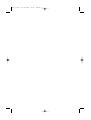 2
2
-
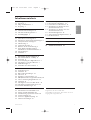 3
3
-
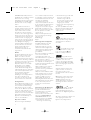 4
4
-
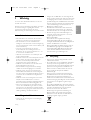 5
5
-
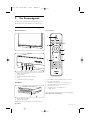 6
6
-
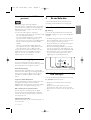 7
7
-
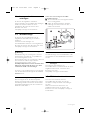 8
8
-
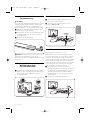 9
9
-
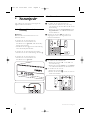 10
10
-
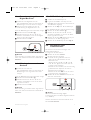 11
11
-
 12
12
-
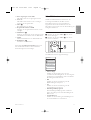 13
13
-
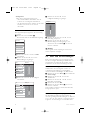 14
14
-
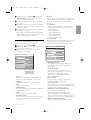 15
15
-
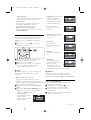 16
16
-
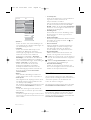 17
17
-
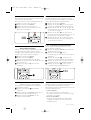 18
18
-
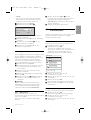 19
19
-
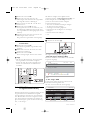 20
20
-
 21
21
-
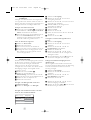 22
22
-
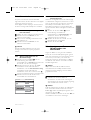 23
23
-
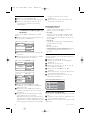 24
24
-
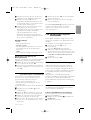 25
25
-
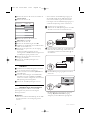 26
26
-
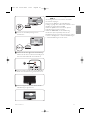 27
27
-
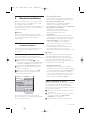 28
28
-
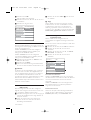 29
29
-
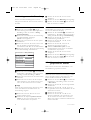 30
30
-
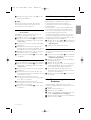 31
31
-
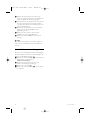 32
32
-
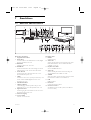 33
33
-
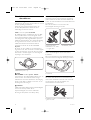 34
34
-
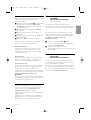 35
35
-
 36
36
-
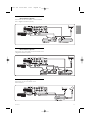 37
37
-
 38
38
-
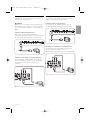 39
39
-
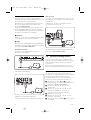 40
40
-
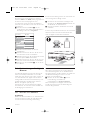 41
41
-
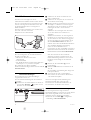 42
42
-
 43
43
-
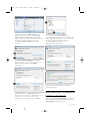 44
44
-
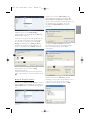 45
45
-
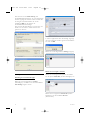 46
46
-
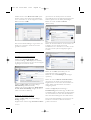 47
47
-
 48
48
-
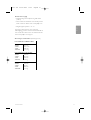 49
49
-
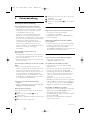 50
50
-
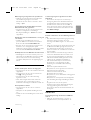 51
51
-
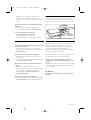 52
52
-
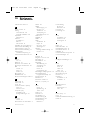 53
53
-
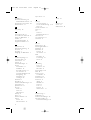 54
54
-
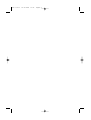 55
55
-
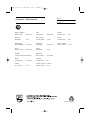 56
56
Philips 42PES0001D/10 Benutzerhandbuch
- Kategorie
- Fernseher
- Typ
- Benutzerhandbuch
Verwandte Artikel
-
Philips 42PFL9900D Benutzerhandbuch
-
Philips 42PFL7403D/10 Benutzerhandbuch
-
Philips 42PFL7403S/60 Benutzerhandbuch
-
Philips 37PFL9903H/10 Benutzerhandbuch
-
Philips 42PFL9803H/10 Benutzerhandbuch
-
Philips 32PFL9632D/10 Benutzerhandbuch
-
Philips 42PFL9732D/10 Benutzerhandbuch
-
Philips 32PFL7862D/10 Benutzerhandbuch
-
Philips SPV3000/12 Schnellstartanleitung
-
Philips 32HFL5850D Benutzerhandbuch